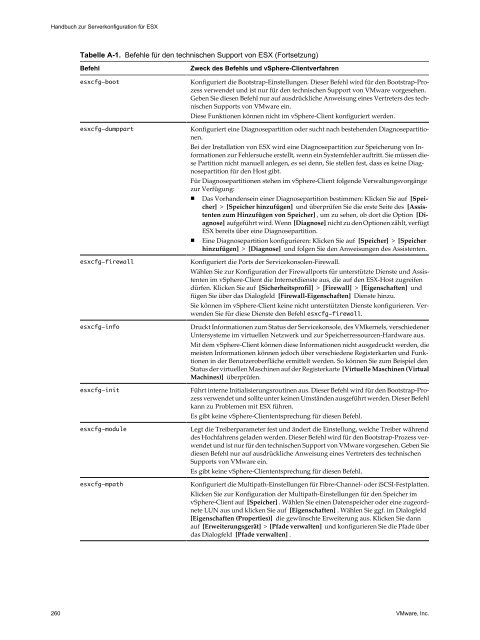Handbuch zur Serverkonfiguration für ESX - VMware
Handbuch zur Serverkonfiguration für ESX - VMware
Handbuch zur Serverkonfiguration für ESX - VMware
Sie wollen auch ein ePaper? Erhöhen Sie die Reichweite Ihrer Titel.
YUMPU macht aus Druck-PDFs automatisch weboptimierte ePaper, die Google liebt.
<strong>Handbuch</strong> <strong>zur</strong> <strong>Serverkonfiguration</strong> <strong>für</strong> <strong>ESX</strong><br />
Tabelle A-1. Befehle <strong>für</strong> den technischen Support von <strong>ESX</strong> (Fortsetzung)<br />
Befehl<br />
esxcfg-boot<br />
esxcfg-dumppart<br />
esxcfg-firewall<br />
esxcfg-info<br />
esxcfg-init<br />
esxcfg-module<br />
esxcfg-mpath<br />
Zweck des Befehls und vSphere-Clientverfahren<br />
Konfiguriert die Bootstrap-Einstellungen. Dieser Befehl wird <strong>für</strong> den Bootstrap-Prozess<br />
verwendet und ist nur <strong>für</strong> den technischen Support von <strong>VMware</strong> vorgesehen.<br />
Geben Sie diesen Befehl nur auf ausdrückliche Anweisung eines Vertreters des technischen<br />
Supports von <strong>VMware</strong> ein.<br />
Diese Funktionen können nicht im vSphere-Client konfiguriert werden.<br />
Konfiguriert eine Diagnosepartition oder sucht nach bestehenden Diagnosepartitionen.<br />
Bei der Installation von <strong>ESX</strong> wird eine Diagnosepartition <strong>zur</strong> Speicherung von Informationen<br />
<strong>zur</strong> Fehlersuche erstellt, wenn ein Systemfehler auftritt. Sie müssen diese<br />
Partition nicht manuell anlegen, es sei denn, Sie stellen fest, dass es keine Diagnosepartition<br />
<strong>für</strong> den Host gibt.<br />
Für Diagnosepartitionen stehen im vSphere-Client folgende Verwaltungsvorgänge<br />
<strong>zur</strong> Verfügung:<br />
• Das Vorhandensein einer Diagnosepartition bestimmen: Klicken Sie auf [Speicher]<br />
> [Speicher hinzufügen] und überprüfen Sie die erste Seite des [Assistenten<br />
zum Hinzufügen von Speicher] , um zu sehen, ob dort die Option [Diagnose]<br />
aufgeführt wird. Wenn [Diagnose] nicht zu den Optionen zählt, verfügt<br />
<strong>ESX</strong> bereits über eine Diagnosepartition.<br />
• Eine Diagnosepartition konfigurieren: Klicken Sie auf [Speicher] > [Speicher<br />
hinzufügen] > [Diagnose] und folgen Sie den Anweisungen des Assistenten.<br />
Konfiguriert die Ports der Servicekonsolen-Firewall.<br />
Wählen Sie <strong>zur</strong> Konfiguration der Firewallports <strong>für</strong> unterstützte Dienste und Assistenten<br />
im vSphere-Client die Internetdienste aus, die auf den <strong>ESX</strong>-Host zugreifen<br />
dürfen. Klicken Sie auf [Sicherheitsprofil] > [Firewall] > [Eigenschaften] und<br />
fügen Sie über das Dialogfeld [Firewall-Eigenschaften] Dienste hinzu.<br />
Sie können im vSphere-Client keine nicht unterstützten Dienste konfigurieren. Verwenden<br />
Sie <strong>für</strong> diese Dienste den Befehl esxcfg-firewall.<br />
Druckt Informationen zum Status der Servicekonsole, des VMkernels, verschiedener<br />
Untersysteme im virtuellen Netzwerk und <strong>zur</strong> Speicherressourcen-Hardware aus.<br />
Mit dem vSphere-Client können diese Informationen nicht ausgedruckt werden, die<br />
meisten Informationen können jedoch über verschiedene Registerkarten und Funktionen<br />
in der Benutzeroberfläche ermittelt werden. So können Sie zum Beispiel den<br />
Status der virtuellen Maschinen auf der Registerkarte [Virtuelle Maschinen (Virtual<br />
Machines)] überprüfen.<br />
Führt interne Initialisierungsroutinen aus. Dieser Befehl wird <strong>für</strong> den Bootstrap-Prozess<br />
verwendet und sollte unter keinen Umständen ausgeführt werden. Dieser Befehl<br />
kann zu Problemen mit <strong>ESX</strong> führen.<br />
Es gibt keine vSphere-Cliententsprechung <strong>für</strong> diesen Befehl.<br />
Legt die Treiberparameter fest und ändert die Einstellung, welche Treiber während<br />
des Hochfahrens geladen werden. Dieser Befehl wird <strong>für</strong> den Bootstrap-Prozess verwendet<br />
und ist nur <strong>für</strong> den technischen Support von <strong>VMware</strong> vorgesehen. Geben Sie<br />
diesen Befehl nur auf ausdrückliche Anweisung eines Vertreters des technischen<br />
Supports von <strong>VMware</strong> ein.<br />
Es gibt keine vSphere-Cliententsprechung <strong>für</strong> diesen Befehl.<br />
Konfiguriert die Multipath-Einstellungen <strong>für</strong> Fibre-Channel- oder iSCSI-Festplatten.<br />
Klicken Sie <strong>zur</strong> Konfiguration der Multipath-Einstellungen <strong>für</strong> den Speicher im<br />
vSphere-Client auf [Speicher] . Wählen Sie einen Datenspeicher oder eine zugeordnete<br />
LUN aus und klicken Sie auf [Eigenschaften] . Wählen Sie ggf. im Dialogfeld<br />
[Eigenschaften (Properties)] die gewünschte Erweiterung aus. Klicken Sie dann<br />
auf [Erweiterungsgerät] > [Pfade verwalten] und konfigurieren Sie die Pfade über<br />
das Dialogfeld [Pfade verwalten] .<br />
260 <strong>VMware</strong>, Inc.